Nustatykite pageidaujamus ir faktinius užduočių atlikimo terminus naudodamiesi „HandyOrganizer“
Laiko paskirstymas yra labai svarbus, ypač kai dirbate su nustatytu terminu. Efektyvus laiko panaudojimas reikalauja sumaniai paskirstyti turimą laiką tarp visų likusių darbų, bet tam jūs esate geras įrankis, galintis sekti praleistą laiką ir likusį laiką užduotims atlikti ranka. „HandyOrganizer“ yra nešiojamasis „Windows“ užduočių valdymo įrankis, kuriame yra ne tik užduočių tvarkyklė, bet ir pastabų modulis bei priminimo modulis. Tai leidžia jums pridėti užduočių, rašyti aprašymus ir nustatyti pageidaujamus ir faktinius terminus bei suteikia galimybę modifikuoti pogrupio užduotis. Konkrečios užduoties prioritetai gali būti keičiami tarp Labai aukštai, Aukštas, Normalus, Žemas ir Labai žemas, atsižvelgiant į užduoties svarbą ir skubumą. Pagrindinį „HandyOrganizer“ langą galima sulyginti su darbalaukio ekrano šonu, kad jis netrukdytų kol dirbate ir vis tiek pateikiate realiojo laiko duomenis apie tai, kiek laiko jums liko atlikti darbas. Galite pakeisti pagrindinės sąsajos išvaizdą ir pobūdį ir pasirinkti paleisti programą kartu su operacine sistema.
Pagrindinėje „HandyOrganizer“ sąsajoje yra du moduliai; Užduotis (valdyti užduotis) ir Sąranka (norint pakeisti nustatymus), abu prieinami iš viršutinės pusės. Norėdami pridėti užduotį, spustelėkite Pridėti užduotį (aukščiausias lygis) esanti viršuje. Viduje konors apibūdinimas skirtuką, esantį sąsajos viduryje, įveskite a Užduoties pavadinimas ir apibūdinimas nurodytuose laukuose. Dabar, norėdami nustatyti užduoties prioritetą ir terminą, perjunkite į Parametrai skirtukas, esantis šalia apibūdinimas. Pasirink Prioritetas lygį ir nustatykite Užduoties pradžia, užduoties pabaiga (pageidautina) ir Užduoties pabaiga (terminas) datos ir laikas. Kai viskas bus nustatyta, spustelėkite Išsaugoti pakeitimus.
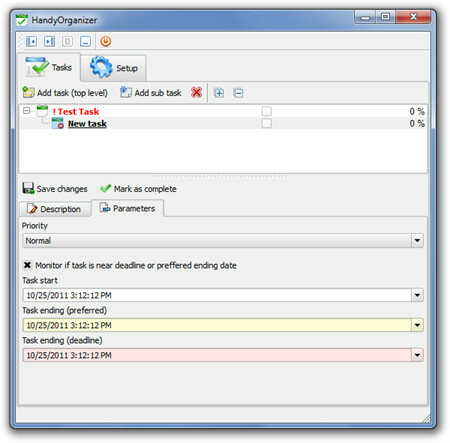
Pasirinkite Sąranka skirtuką iš viršaus, jei norite pakeisti paties „HandyOrganizer“ nustatymus. Galite pasirinkti Paleiskite programą su operacine sistema, Sumažinkite paleisdami, Rodyti / slėpti piktogramą sistemos dėkle Rodyti / slėpti programą užduočių juostoje. Taip pat galite pakeisti sąsajos išvaizdą iš keturių galimų stilių. Norėdami atlikti programos pakeitimus, turėsite paleisti programą iš naujo.

„HandyOrganizer“ veikia ir 32, ir 64 bitų „Windows XP“, „Windows Vista“ ir „Windows 7“ versijose.
Atsisiųskite „HandyOrganizer“
Paieška
Naujausios žinutės
„JMC Photo Resizer“ yra paprastas, tačiau naudingas vaizdo „Resizer“, skirtas „Windows“
Vaizdo dydžio keitimas yra labai naudingas, ypač jei turite svetain...
Tvarkyti ir valdyti sistemos informaciją ir „Windows“ funkcijas
„ManagePC“ yra sistemos diagnostikos priemonė, sukurta vartotojams ...
Bakonografija: WP8 ir „Windows 8“ „Reddit“ programa, lengvai valdoma „Subreddit“
Iki šiol „Windows Phone“ vartotojai turėjo keletą patenkinamų „Redd...



